
本篇文章给大家带来的内容是关于微信小程序中如何渲染html内容(代码示例),有一定的参考价值,有需要的朋友可以参考一下,希望对你有所帮助。
大部分Web应用的富文本内容都是以HTML字符串的形式存储的,通过HTML文档去展示HTML内容自然没有问题。但是,在微信小程序(下文简称为「小程序」)中,应当如何渲染这部分内容呢?
小程序刚上线那会儿,是无法直接渲染HTML内容的,于是就诞生了一个叫做「 wxParse 」的库。它的原理就是把HTML代码解析成树结构的数据,再通过小程序的模板把该数据渲染出来。
后来,小程序增加了「rich-text」组件用于展示富文本内容。然而,这个组件存在一个极大的限制: 组件内屏蔽了所有节点的事件 。也就是说,在该组件内,连「预览图片」这样一个简单的功能都无法实现。
再后来,小程序允许通过「web-view」组件嵌套网页,通过网页展示HTML内容是兼容性最好的解决方案了。然而,因为要多加载一个页面,性能是较差的。
基于用户体验和功能交互上的考虑,我们抛弃了「rich-text」和「web-view」这两个原生组件,选择了「wxParse」。然而,用着用着却发现,「wxParse」也不能很好地满足需要:
我们的小程序是基于「WePY」框架开发的,而「wxParse」是基于原生的小程序编写的。要想让两者兼容,必须修改「wxParse」的源代码。
「wxParse」只是简单地通过image组件对原img元素的图片进行显示和预览。而在实际使用中,可能会用到云存储的接口对图片进行缩小,达到「 用小图显示,用原图预览 」的目的。
「wxParse」直接使用小程序的video组件展示视频,但是video组件的 层级问题 经常导致UI异常(例如把某个固定定位的元素给挡了)。
此外,围观一下「wxParse」的代码仓库可以发现,它已经两年没有迭代了。所以就萌生了基于「WePY」的组件模式重新写一个富文本组件的想法,其成果就是「WePY HTML」项目。
首先仍然是要把HTML字符串解析为树结构的数据,我采用的是「特殊字符分隔法」。HTML中的特殊字符是「<」和「>」,前者为开始符,后者为结束符。
•如果待解析内容以开始符开头,则截取 开始符到结束符之间 的内容作为节点进行解析。
•如果待解析内容不以开始符开头,则截取 开头到开始符之前 (如果开始符不存在,则为末尾)的内容作为纯文本解析。
•剩余内容进入下一轮解析,直到无剩余内容为止。
正如下图所示:
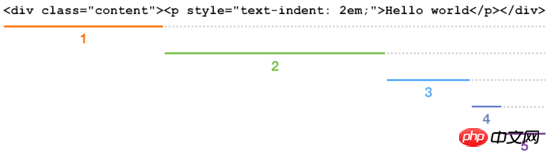
为了形成树结构,解析过程中要维护一个上下文节点(默认为根节点):
•如果截取出来的内容是开始标签,则根据匹配出的标签名和属性,在当前上下文节点下创建一个子节点。如果该标签不是自结束标签(br、img等),就把上下文节点设为新节点。
•如果截取出来的内容是结束标签,则根据标签名关闭当前上下文节点(把上下文节点设为其父节点)。
•如果是纯文本,则在当前上下文节点下创建一个文本节点,上下文节点不变。
过程正如下面的表格所示:
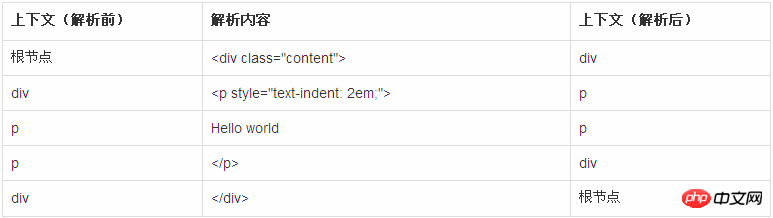
经过上述流程,HTML字符串就被解析为节点树了。
对比
把上述算法与其他类似的解析算法进行对比(性能以「解析10000长度的HTML代码」进行测定):
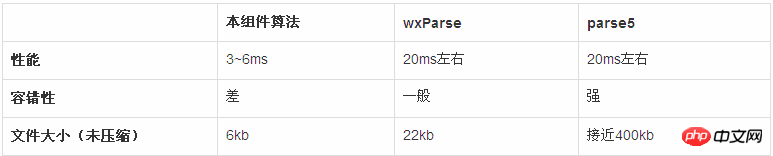
可见,在不考虑容错性(产生错误的结果,而非抛出异常)的情况下,本组件的算法与其余两者相比有压倒性的优势,符合小程序「 小而快 」的需要。而一般情况下,富文本编辑器所生成的代码也不会出现语法错误。因此,即使容错性较差,问题也不大(但这是需要改进的)。
树结构的渲染,必然会涉及到子节点的 递归 处理。然而,小程序的模板并不支持递归,这下仿佛掉入了一个大坑。
看了一下「wxParse」模板的实现,它采用简单粗暴的方式解决这个问题:通过13个长得几乎一模一样的模板进行嵌套调用(1调用2,2调用3,……,12调用13),也就是说最多可以支持12次嵌套。一般来说,这个深度也足够了。
由于「WePY」框架本身是有构建机制的,所以不必手写十来个几乎一模一样的模板,通过一个构建的插件去生成即可。
以下为需要重复嵌套的模板(精简过),在其代码的开始前和结束后分别插入特殊注释进行标识,并在需要嵌入下一层模板的地方以另一段特殊注释(「」)标识:
<!-- wepyhtml-repeat start -->
<template name="wepyhtml-0">
<block wx:if="{{ content }}" wx:for="{{ content }}">
<block wx:if="{{ item.type === 'node' }}">
<view class="wepyhtml-tag-{{ item.name }}">
<!-- next template -->
</view>
</block>
<block wx:else>{{ item.text }}</block>
</block>
</template>
<!-- wepyhtml-repeat end -->以下是对应的构建代码(需要安装「 wepy-plugin-replace 」):
// wepy.config.js
{
plugins: {
replace: {
filter: /\.wxml$/,
config: {
find: /<\!-- wepyhtml-repeat start -->([\W\w]+?)<\!-- wepyhtml-repeat end -->/,
replace(match, tpl) {
let result = '';
// 反正不要钱,直接写个20层嵌套
for (let i = 0; i <= 20; i++) {
result += '\n' + tpl
.replace('wepyhtml-0', 'wepyhtml-' + i)
.replace(/<\!-- next template -->/g, () => {
return i === 20 ?
'' :
`<template is="wepyhtml-${ i + 1 }" wx:if="{{ item.children }}" data="{{ content: item.children"></template>`;
});
}
return result;
}
}
}
}
}然而,运行起来后发现,第二层及更深层级的节点都没有渲染出来,说明嵌套失败了。再看一下dist目录下生成的wxml文件可以发现,变量名与组件源代码的并不相同:
<block wx:if="{{ $htmlContent$wepyHtml$content }}" wx:for="{{ $htmlContent$wepyHtml$content }}">「WePY」在生成组件代码时,为了避免组件数据与页面数据的变量名冲突,会 根据一定的规则给组件的变量名增加前缀 (如上面代码中的「$htmlContent$wepyHtml$」)。所以在生成嵌套模板时,也必须使用带前缀的变量名。
先在组件代码中增加一个变量「thisIsMe」用于识别前缀:
<!-- wepyhtml-repeat start -->
<template name="wepyhtml-0">
{{ thisIsMe }}
<block wx:if="{{ content }}" wx:for="{{ content }}">
<block wx:if="{{ item.type === 'node' }}">
<view class="wepyhtml-tag-{{ item.name }}">
<!-- next template -->
</view>
</block>
<block wx:else>{{ item.text }}</block>
</block>
</template>
<!-- wepyhtml-repeat end -->然后修改构建代码:
replace(match, tpl) {
let result = '';
let prefix = '';
// 匹配 thisIsMe 的前缀
tpl = tpl.replace(/\{\{\s*(\$.*?\$)thisIsMe\s*\}\}/, (match, p) => {
prefix = p;
return '';
});
for (let i = 0; i <= 20; i++) {
result += '\n' + tpl
.replace('wepyhtml-0', 'wepyhtml-' + i)
.replace(/<\!-- next template -->/g, () => {
return i === 20 ?
'' :
`<template is="wepyhtml-${ i + 1 }" wx:if="{{ item.children }}" data="{{ ${ prefix }content: item.children }}"></template>`;
});
}
return result;
}至此,渲染问题就解决了。
图片
为了节省流量和提高加载速度,展示富文本内容时,一般都会按照所需尺寸对里面的图片进行缩小,点击小图进行预览时才展示原图。这主要涉及节点属性的修改:
•把图片原路径(src属性值)存到自定义属性(例如「src」)中,并将其添加到预览图数组。
•把图片的src属性值修改为缩小后的图片URL(一般云服务商都有提供此类URL规则)。
•点击图片时,使用自定义属性的值进行预览。
为了实现这个需求,本组件在解析节点时提供了一个钩子( onNodeCreate ):
onNodeCreate(name, attrs) {
if (name === 'img') {
attrs['src'] = attrs.src;
// 预览图数组
this.previewImgs.push(attrs.src);
// 缩图
attrs.src = resizeImg(attrs.src, 640);
}
}对应的模板和事件处理逻辑如下:
<template name="wepyhtml-img">
<image class="wepyhtml-tag-img" mode="widthFix" src="{{ elem.attrs.src }}" src="{{ elem.attrs['src'] || elem.attrs.src }}" @tap="imgTap"></image>
</template>// 点击小图看大图
imgTap(e) {
wepy.previewImage({
current: e.currentTarget.dataset.src,
urls: this.previewImgs
});
}在小程序中,video组件的层级是较高的(且无法降低)。如果页面设计上存在着可能挡住视频的元素,处理起来就需要一些技巧了:
•隐藏video组件,用image组件(视频封面)占位;
•点击图片时,让视频全屏播放;
•如果退出了全屏,则暂停播放。
相关代码如下:
<template name="wepyhtml-video">
<view class="wepyhtml-tag-video" @tap="videoTap" data-nodeid="{{ elem.nodeId }}">
<!-- 视频封面 -->
<image class="wepyhtml-tag-img wepyhtml-tag-video__poster" mode="widthFix" src="{{ elem.attrs.poster }}"></image>
<!-- 播放图标 -->
<image class="wepyhtml-tag-img wepyhtml-tag-video__play" src="./imgs/icon-play.png"></image>
<!-- 视频组件 -->
<video style="display: none;" src="{{ elem.attrs.src }}" id="wepyhtml-video-{{ elem.nodeId }}" @fullscreenchange="videoFullscreenChange" @play="videoPlay"></video>
</view>
</template>{
// 点击封面图,播放视频
videoTap(e) {
const nodeId = e.currentTarget.dataset.nodeid;
const context = wepy.createVideoContext('wepyhtml-video-' + nodeId);
context.play();
// 在安卓微信下,如果视频不可见,则调用play()也无法播放
// 需要再调用全屏方法
if (wepy.getSystemInfoSync().platform === 'android') {
context.requestFullScreen();
}
},
// 视频层级较高,为防止遮挡其他特殊定位元素,造成界面异常,
// 强制全屏播放
videoPlay(e) {
wepy.createVideoContext(e.currentTarget.id).requestFullScreen();
},
// 退出全屏则暂停
videoFullscreenChange(e) {
if (!e.detail.fullScreen) {
wepy.createVideoContext(e.currentTarget.id).pause();
}
}
}Atas ialah kandungan terperinci 微信小程序中如何渲染html内容(代码示例). Untuk maklumat lanjut, sila ikut artikel berkaitan lain di laman web China PHP!